Align textAlign horizontally
JavaScript CodeCopy content to clipboard
-
context.textAlign="center|end|left|right|start";
The values and meanings of each are as follows.
| 值 |
描述 |
| start |
默认。文本在指定的位置开始。 |
| end |
文本在指定的位置结束。 |
| center |
文本的中心被放置在指定的位置。 |
| left |
文本左对齐, |
| right |
文本右对齐。 |
Let’s use an example to intuitively feel it.
JavaScript CodeCopy content to clipboard
-
-
"zh">
-
-
"UTF-8">
-
textAlign
-
-
-
-
"canvas-warp">
-
-
你的浏览器居然不支持Canvas?!赶快换一个吧!!
-
-
-
-
<script> </span> </li>
<li class="alt">
<span> window.onload = </span><span class="keyword">function</span><span>(){ </span> </li>
<li>
<span> </span><span class="keyword">var</span><span> canvas = document.getElementById(</span><span class="string">"canvas"</span><span>); </span> </li>
<li class="alt">
<span> canvas.width = 800; </span> </li>
<li>
<span> canvas.height = 600; </span> </li>
<li class="alt">
<span> </span><span class="keyword">var</span><span> context = canvas.getContext(</span><span class="string">"2d"</span><span>); </span> </li>
<li>
<span> context.fillStyle = </span><span class="string">"#FFF"</span><span>; </span> </li>
<li class="alt">
<span> context.fillRect(0,0,800,600); </span> </li>
<li>
<span> </span> </li>
<li class="alt">
<span> </span><span class="comment">// 在位置 400 创建蓝线 </span><span> </span> </li>
<li>
<span> context.strokeStyle=</span><span class="string">"blue"</span><span>; </span> </li>
<li class="alt">
<span> context.moveTo(400,100); </span> </li>
<li>
<span> context.lineTo(400,500); </span> </li>
<li class="alt">
<span> context.stroke(); </span> </li>
<li>
<span> </span> </li>
<li class="alt">
<span> </span> </li>
<li>
<span> context.fillStyle = </span><span class="string">"#000"</span><span>; </span> </li>
<li class="alt">
<span> context.font=</span><span class="string">"50px Arial"</span><span>; </span> </li>
<li>
<span> </span> </li>
<li class="alt">
<span> </span><span class="comment">// 显示不同的 textAlign 值 </span><span> </span> </li>
<li>
<span> context.textAlign=</span><span class="string">"start"</span><span>; </span> </li>
<li class="alt">
<span> context.fillText(</span><span class="string">"textAlign=start"</span><span>, 400, 120); </span> </li>
<li>
<span> context.textAlign=</span><span class="string">"end"</span><span>; </span> </li>
<li class="alt">
<span> context.fillText(</span><span class="string">"textAlign=end"</span><span>, 400, 200); </span> </li>
<li>
<span> context.textAlign=</span><span class="string">"left"</span><span>; </span> </li>
<li class="alt">
<span> context.fillText(</span><span class="string">"textAlign=left"</span><span>, 400, 280); </span> </li>
<li>
<span> context.textAlign=</span><span class="string">"center"</span><span>; </span> </li>
<li class="alt">
<span> context.fillText(</span><span class="string">"textAlign=center"</span><span>, 400, 360); </span> </li>
<li>
<span> context.textAlign=</span><span class="string">"right"</span><span>; </span> </li>
<li class="alt">
<span> context.fillText(</span><span class="string">"textAlign=right"</span><span>, 400, 480); </span> </li>
<li>
<span> }; </span> </li>
<li class="alt">
<span></script>
-
-
Run result:
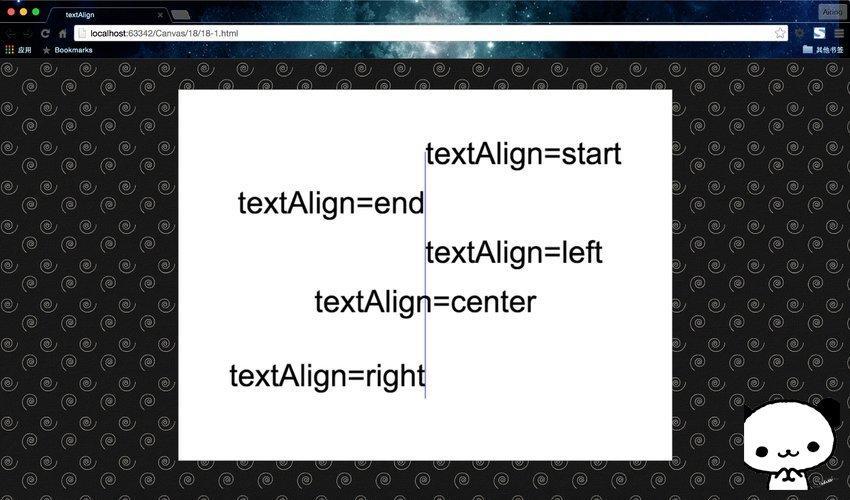
Vertically align textBaseline
JavaScript CodeCopy content to clipboard
-
context.textBaseline="alphabetic|top|hanging|middle|ideographic|bottom";
The values and meanings of each are as follows.
| 值 |
描述 |
| alphabetic |
默认。文本基线是普通的字母基线。 |
| top |
文本基线是em方框的顶端。 |
| hanging |
文本基线是悬挂基线。 |
| middle |
文本基线是em方框的正中。 |
| ideographic |
文本基线是表意基线。 |
| bottom |
文本基线是em方框的底端。 |
First, let’s take a look at the positions represented by each baseline through a picture.
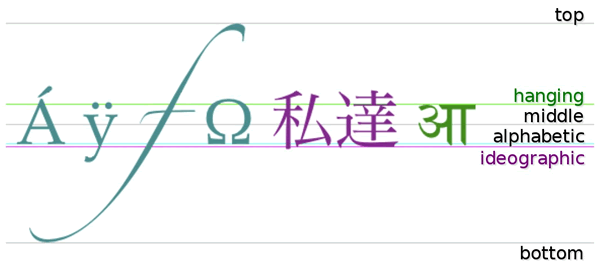
Let’s use an example to intuitively feel it.
JavaScript CodeCopy content to clipboard
-
-
"zh">
-
-
"UTF-8">
-
textBaseline
-
-
-
-
"canvas-warp">
-
-
你的浏览器居然不支持Canvas?!赶快换一个吧!!
-
-
-
-
<script> </span> </li>
<li class="alt">
<span> window.onload = </span><span class="keyword">function</span><span>(){ </span> </li>
<li>
<span> </span><span class="keyword">var</span><span> canvas = document.getElementById(</span><span class="string">"canvas"</span><span>); </span> </li>
<li class="alt">
<span> canvas.width = 800; </span> </li>
<li>
<span> canvas.height = 600; </span> </li>
<li class="alt">
<span> </span><span class="keyword">var</span><span> context = canvas.getContext(</span><span class="string">"2d"</span><span>); </span> </li>
<li>
<span> context.fillStyle = </span><span class="string">"#FFF"</span><span>; </span> </li>
<li class="alt">
<span> context.fillRect(0,0,800,600); </span> </li>
<li>
<span> </span> </li>
<li class="alt">
<span> </span><span class="comment">//Draw a blue line at position y=300 </span><span> </span> </li>
<li>
<span> context.strokeStyle=</span><span class="string">"blue"</span><span>; </span> </li>
<li class="alt">
<span> context.moveTo(0,300); </span> </li>
<li>
<span> context.lineTo(800,300); </span> </li>
<li class="alt">
<span> context.stroke(); </span> </li>
<li>
<span> </span> </li>
<li class="alt">
<span> context.fillStyle = </span><span class="string">"#00AAAA"</span><span>; </span> </li>
<li>
<span> context.font=</span><span class="string">"20px Arial"</span><span>; </span> </li>
<li class="alt">
<span> </span> </li>
<li>
<span> </span><span class="comment">//Place each word at y=300 with a different textBaseline value </span><span> </span> </li>
<li class="alt">
<span> context.textBaseline=</span><span class="string">"top"</span><span>; </span> </li>
<li>
<span> context.fillText(</span><span class="string">"Top"</span><span>,150,300); </span> </li>
<li class="alt">
<span> context.textBaseline=</span><span class="string">"bottom"</span><span>; </span> </li>
<li>
<span> context.fillText(</span><span class="string">"Bottom"</span><span>,250,300); </span> </li>
<li class="alt">
<span> context.textBaseline=</span><span class="string">"middle"</span><span>; </span> </li>
<li>
<span> context.fillText(</span><span class="string">"Middle"</span><span>,350,300); </span> </li>
<li class="alt">
<span> context.textBaseline=</span><span class="string">"alphabetic"</span><span>; </span> </li>
<li>
<span> context.fillText(</span><span class="string">"Alphabetic"</span><span>,450,300); </span> </li>
<li class="alt">
<span> context.textBaseline=</span><span class="string">"hanging"</span><span>; </span> </li>
<li>
<span> context.fillText(</span><span class="string">"Hanging"</span><span>,550,300); </span> </li>
<li class="alt">
<span> }; </span> </li>
<li>
<span></script>
-
-
Run result:
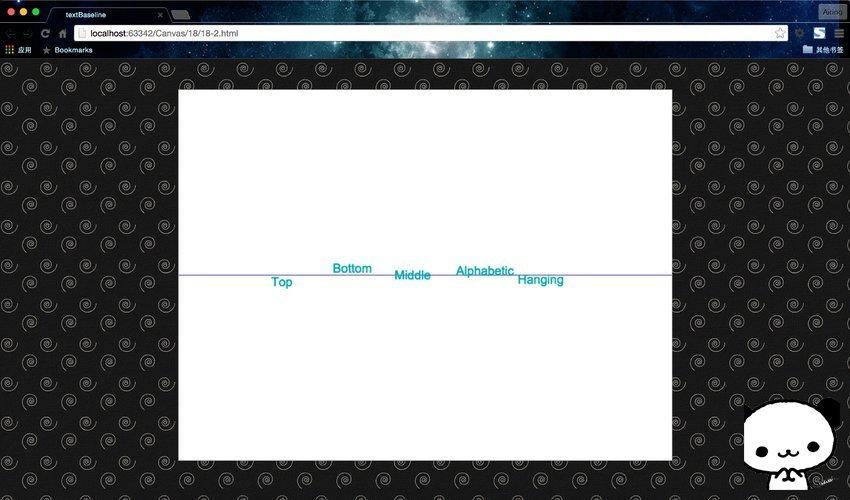

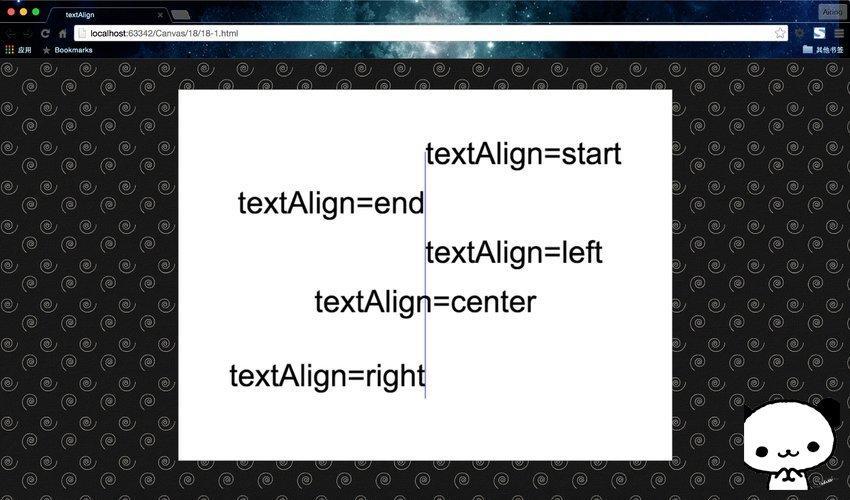
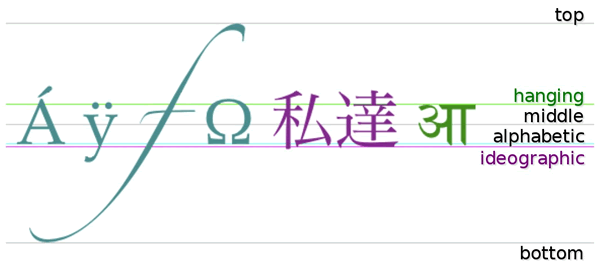
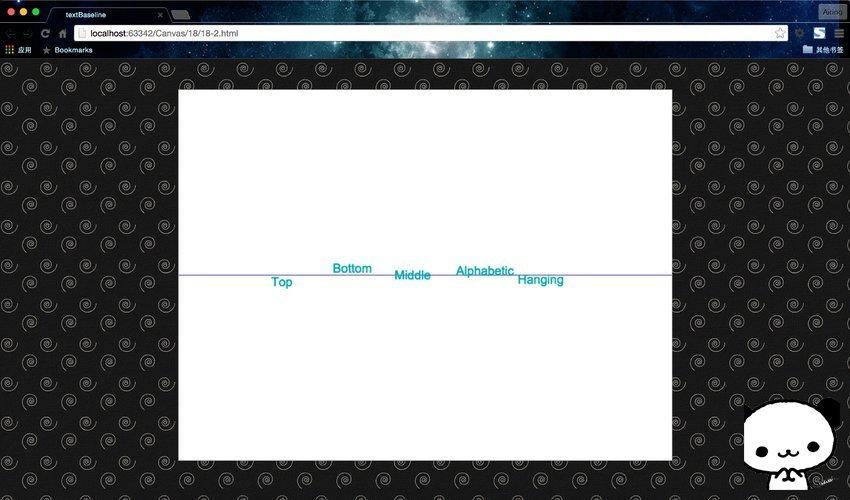
 Convert text to numeric value
Convert text to numeric value
 What are the production methods of html5 animation production?
What are the production methods of html5 animation production?
 The difference between HTML and HTML5
The difference between HTML and HTML5
 What are the five types of aggregate functions?
What are the five types of aggregate functions?
 word to ppt
word to ppt
 Common usage of Array.slice
Common usage of Array.slice
 what is vb program
what is vb program
 Solutions to unknown software exception exceptions in computer applications
Solutions to unknown software exception exceptions in computer applications




